يقع مركز الإعلامات في الطرف الأيمن من شريط المهام. يحتوي على أيقونات قد تجد نفسك تحددها في أغلب الأحيان: البطارية، و Wi-Fi، و مستوى الصوت، و الساعة والتقويم، ومركز الإعلامات. كما يوفر أيضا الحالة والإعلامات حول أشياء مثل البريد الإلكتروني الوارد والتحديثات واتصال الشبكة.
تخصيص ما تراه
يمكنك تغيير الأيقونات والإعلامات التي تظهر في منطقة الإعلامات في شريط المهام، أو حتى إخفاء بعضها.
عرض الأيقونات المخفية
حدد السهم إظهار الأيقونات المخفية بجانب منطقة الإعلام.
تغيير طريقة ظهور الأيقونات والإعلامات
-
اضغط مع الاستمرار أو انقر ب الماوس الأيمن فوق أي مساحة فارغة على شريط المهام وحدد إعدادات شريط المهام.
-
ضمن أيقونات زاوية شريط المهام:
-
حدد على لأي أيقونات تريد رؤياها على شريط المهام.
-
حدد إيقاف التشغيل لأي أيقونات لا تريد رؤياها على شريط المهام.
-
لإخفاء أيقونة في تجاوز زاوية شريط المهام
اضغط مع الاستمرار أو انقر ب الماوس الأيمن فوق أي مساحة فارغة على شريط المهام وحدد إعدادات شريط المهام.
-
حدد تجاوز زاوية شريط المهام.
-
ابحث عن التطبيق الذي تريد إخفاءه وحدد إيقاف التشغيل.
تقع منطقة الإعلام في الطرف الأيمن من شريط المهام. يحتوي على أيقونات قد تجد نفسك تقوم بتحديدها أو الضغط عليها بشكل كبير: البطارية، Wi-Fi، مستوى الصوت، الساعة والتقويم، ومركز الإجراءات. وتوفر الحالة والإعلامات فيما يتعلق بأشياء، مثل رسائل البريد الإلكتروني الواردة، والتحديثات، واتصال الشبكة.
تخصيص ما تراه
يمكنك تغيير الأيقونات والإعلامات التي تظهر في منطقة الإعلامات، أو حتى إخفاء بعضها.
عرض الأيقونات المخفية
اضغط أو انقر فوق السهم إظهار الأيقونات المخفية بجانب منطقة الإعلامات.
تغيير طريقة ظهور الأيقونات والإعلامات
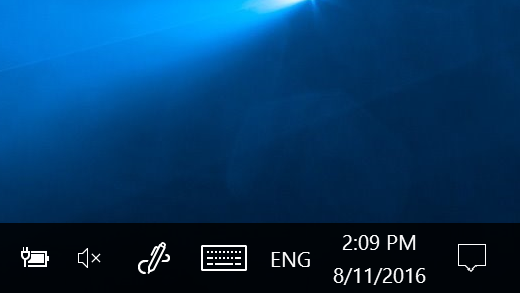
-
اضغط مع الاستمرار أو انقر ب الماوس الأيمن فوق أي مساحة فارغة على شريط المهام، ثم اضغط على إعدادات شريط المهام أو انقر فوقها.
-
ضمن منطقة الإعلام:
-
لتخصيص شريط المهام، اختر تحديد الأيقونات التي تظهر على شريط المهام ،ثم حدد أيقونات معينة لا تريد رؤياها على شريط المهام ، سننقلها فقط إلى منطقة تجاوز السعة بحيث تكون خارج الرؤية.
-
ل تشغيل أيقونات النظام أو إيقاف تشغيلها، حدد تشغيل أيقونات النظام أو إيقاف تشغيلها، ثم حدد تشغيل أو إيقاف تشغيل لتعيين الأيقونات التي تظهر.
-
لإخفاء أيقونة من منطقة الإعلامات في شريط المهام
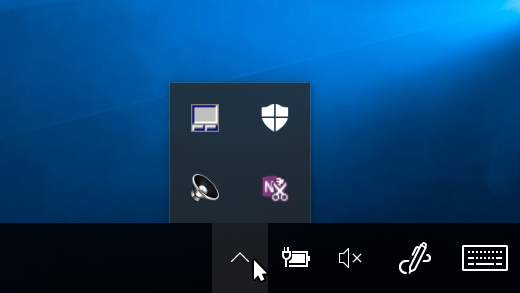
-
في منطقة الإعلامات على شريط المهام، حدد الأيقونة التي تريد إخفائها أو اضغط عليها وابدأ بسحبها. يتم فتح منطقة تجاوز السعة.
-
اسحب الأيقونة حيث تريدها في منطقة التجاوز.
تلميحات:
-
إذا كنت تريد نقل أيقونة مخفية إلى منطقة الإعلام، فاضغط أو انقر فوق السهم إظهار الأيقونات المخفية بجانب منطقة الإعلام، ثم اسحب الأيقونة التي تريد العودة إلى منطقة الإعلامات. يمكنك سحب العدد الذي تريده من الأيقونات المخفية.
-
يمكنك إعادة ترتيب الأيقونات التي تظهر في منطقة الإعلام، عليك فقط سحب أي أيقونة إلى مكان مختلف.











